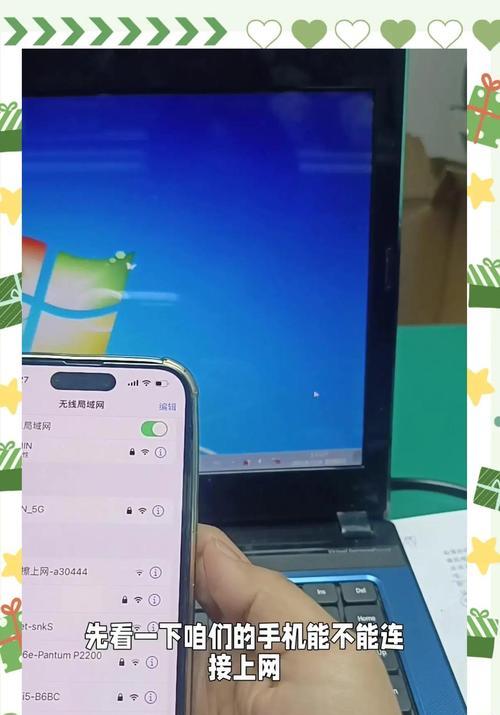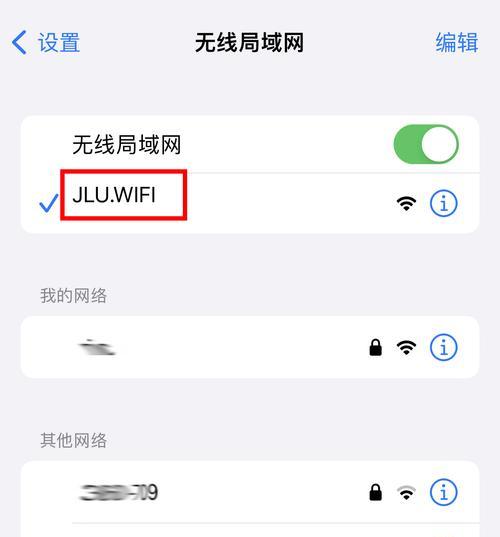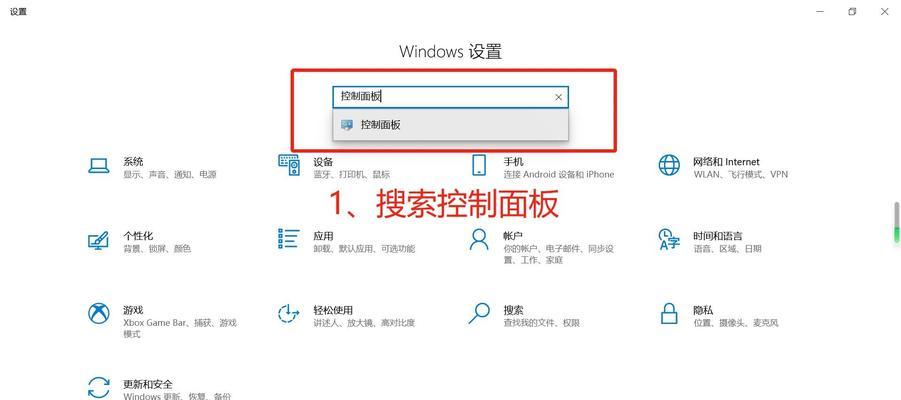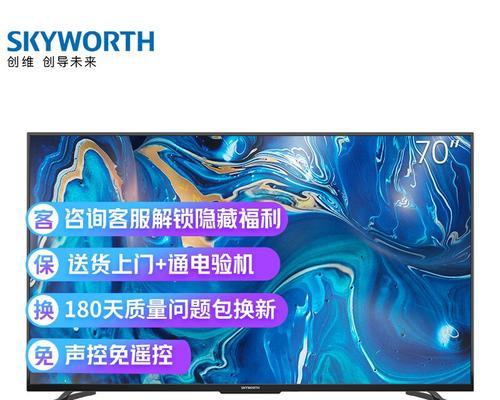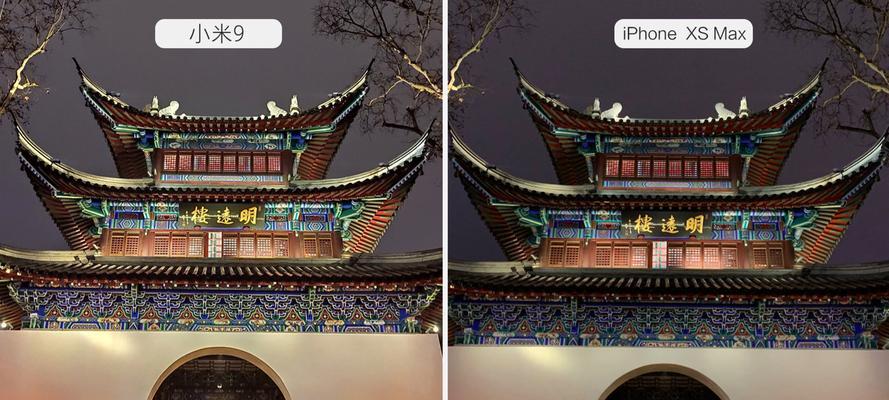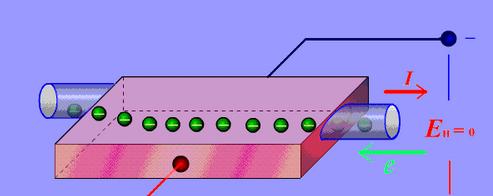安装WiFi对现代人来说几乎是一项必备技能,它让我们的互联网生活变得更加便捷。但是,如果在没有电脑的情况下,我们该如何进行WiFi的安装呢?本文将全面为您揭开这一难题的答案,无论您是技术小白还是有一定基础的用户,都可以通过本文的详细步骤和技巧,轻松完成WiFi的安装过程。
一、了解基本的WiFi安装条件
在开始之前,您需要确保以下条件已经满足:
您拥有光纤、ADSL或其他互联网接入服务。
您已经有了可以为WiFi提供信号的路由器(无线路由器)。
您至少有一台支持WiFi连接的设备,比如智能手机或者平板电脑。
二、通过智能手机安装WiFi
智能手机已经成为我们生活中不可或缺的一部分,而且很多情况下比电脑更为方便携带。以下,我们以常见的Android和iOS系统为例,为您介绍如何通过手机实现WiFi的安装。
1.连接物理设备
将路由器接通电源,并用网线将路由器的WAN口与您的宽带猫相连。此时,路由器通常会指示灯显示为正常工作状态。
2.设置路由器
打开您的智能手机的WiFi功能,搜索并连接路由器发出的默认信号(通常为其默认SSID,可在路由器背后标签找到)。连接成功后,打开手机的浏览器,输入路由器的管理地址。这通常可以在路由器背后的标签中找到,比如http://192.168.1.1。进入管理界面后,您需要设置网络参数,包括选择上网方式(宽带拨号、动态IP、静态IP等),填写宽带账号密码等。
3.配置WiFi网络
完成上网设置后,建议您配置WiFi名称(SSID)和密码,避免使用默认设置,以提高网络安全。在路由器的无线设置页面中,根据提示进行操作。为了让您的WiFi连接更加稳定,还可设置合适的信道和频段宽度。
三、高级设置与优化
1.更改管理密码
为了防止他人非法访问您的路由器设置,建议您也更改路由器管理界面的密码。在系统工具中找到相关选项进行修改。
2.定期检查固件升级
路由器固件版本会影响网络的稳定性和速度。您可以在路由器管理界面的系统状态中查看当前固件版本,并根据需要升级到最新版本。
四、常见问题与解决方案
1.无法连接到WiFi网络
确认路由器是否正常工作,指示灯是否显示正常。
尝试重启路由器和设备,并重新连接。
检查是否有其他设备正在占用网络带宽,如电脑或者另一部手机。
2.WiFi信号弱
更换路由器位置,避免放置在角落或者干扰源附近。
确认路由器软件中是否开启了信号增强功能。
考虑升级到双频路由器,以获得更强的信号覆盖。
五、
通过智能手机进行WiFi安装并不复杂,关键在于按照正确的步骤进行操作。即便没有电脑,您依然可以轻松完成整个过程。当然,细节决定成败,确保每次设置都准确无误,将为您的网络体验带来质的提升。希望本文能够帮助那些遇到WiFi安装难题的朋友们,顺利解决问题,享受高速稳定的网络生活。